以下のような状態になった場合、「図6.1 構成情報の復元手順」にしたがい、構成情報を復元します。
何らかの理由で構成情報が失われた場合
VSCマネージャーが保持している構成情報と仮想化スイッチが保持している構成情報に矛盾が生じた場合
図6.1 構成情報の復元手順
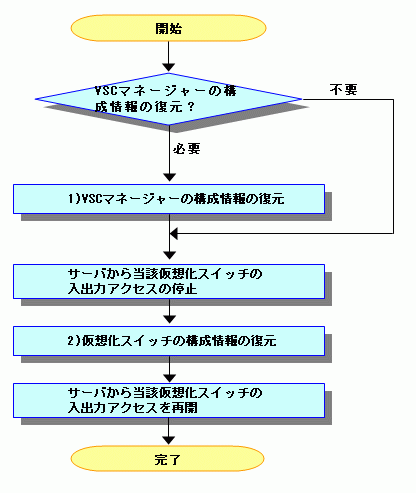
「図6.1 構成情報の復元手順」の手順に示されているとおり、構成情報の復元を実行中の仮想化スイッチに対しては、サーバからの入出力アクセスを停止します。
VSCマネージャーの構成情報の復元は以下の手順で実施します。VSCマネージャーの構成情報を復元するには、運用管理サーバで動作するESCマネージャーの停止および起動作業が必要です。
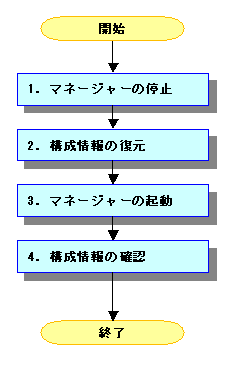
マネージャーの停止
構成情報を復元するために、以下のコマンドを実行して、マネージャーを停止します。
# /opt/FJSVssmgr/sbin/managerctl stop
なお、運用管理サーバをクラスタ運用している場合、PRIMECLUSTERの運用管理ビューからシステムリソースマネージャーの操作でクラスタサービスを停止してください。
構成情報の復元
マネージャーの構成情報ファイルを格納するディレクトリは、/var/opt/FJSVssmgr/current/vsccompose です。
構成情報を復元する前に、現時点の構成情報ファイルを退避します。
例
現時点の構成情報を退避し、テープ /dev/rmt/0 に格納されている構成情報を復元します。
# setenv BKUPDATE `date '+%y%m%d'` # cd /var/opt/FJSVssmgr/current # tar -cf compose.$BKUPDATE.tar vsccompose/ # rm -r vsccompose # cd .. # tar -xf /dev/rmt/0 #
マネージャーの起動
以下のコマンドを実行して、マネージャーを起動します。
# /opt/FJSVssmgr/sbin/managerctl start
なお、運用管理サーバをクラスタ運用している場合、PRIMECLUSTERの運用管理ビューからシステムリソースマネージャーの操作でクラスタサービスを起動してください。
構成情報の確認
“スイッチの仮想ストレージウィンドウ”を開き、構成情報の内容を確認します。
問題がない場合は、マネージャーの構成情報の復元は完了です。
問題がある場合は、マネージャーを停止し、手順2で退避した構成情報を復元します。その後、マネージャーを起動します。
VSCマネージャーの構成情報の復元は以下の手順で実施します。VSCマネージャーの構成情報を復元するには、運用管理サーバで動作するESCマネージャーの停止および起動作業が必要になります。
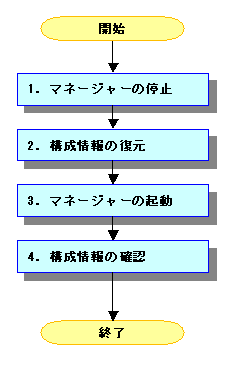
参考
手順内での表記について
$INS_DIR は、マネージャーをインストールした時の「プログラムディレクトリ」です。
$TMP_DIR は、マネージャーをインストールした時の「作業用ディレクトリ」です。
マネージャーの停止
構成情報を復元するために、[コントロールパネル]-[管理ツール]-[サービス]を開いて、ETERNUS SF Storage Cruiser Manager を選んで、マネージャーを停止します。
なお、運用管理サーバをクラスタ運用している場合、PRIMECLUSTERの運用管理ビューからシステムリソースマネージャーの操作でクラスタサービスを停止してください。
構成情報の復元
マネージャーの構成情報ファイルを格納するディレクトリは、$TMP_DIR\Manager\var\opt\FJSVssmgr\current\vsccompose です。
例
現時点の構成情報ファイルをC:\BackupTemporaryに退避し、C:\Backupに格納されている構成情報を復元します。
cd $TMP_DIR\Manager\var\opt\FJSVssmgr\current\vsccompose
copy *.repository C:\BackupTemporary
del *.repository
cd C:\Backup
copy *.repository $TMP_DIR\Manager\var\opt\FJSVssmgr\current\vsccompose
マネージャーの起動
[コントロールパネル]-[管理ツール]-[サービス]を開いて、ETERNUS SF Storage Cruiser Manager を選んでマネージャーを起動します。
なお、運用管理サーバをクラスタ運用している場合、PRIMECLUSTERの運用管理ビューからシステムリソースマネージャーの操作でクラスタサービスを起動してください。
構成情報の確認
“スイッチの仮想ストレージウィンドウ”を開き、構成情報の内容を確認します。
問題がない場合は、マネージャーの構成情報の復元は完了です。
問題がある場合は、マネージャーを停止し、手順2で退避した構成情報を復元します。その後、マネージャーを起動します。
VSCマネージャーの構成情報を基に、それぞれの仮想化スイッチの構成情報を復元します。
復元方法には、以下の2通りがあります。操作ミスを防ぐため、目視確認できる画面(GUI)での操作を推奨します。
構成情報を復元する仮想化スイッチが複数台の場合は、それぞれの仮想化スイッチに対して、以下の手順に従って構成情報を復元します。
画面(GUI)での操作
仮想化スイッチの構成情報の復元は、以下の手順で実施します。
手順1~5までは、スイッチの仮想ストレージウィンドウ(保守)画面の[操作]-[再作成]で一度に行えます。
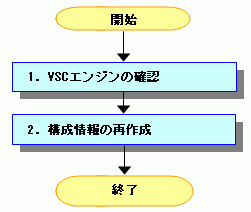
VSCエンジンの確認
仮想化スイッチで動作しているVSCエンジンの稼働/停止を確認します。
仮想ストレージウィンドウを起動し、保守画面を表示します。構成情報を復元する仮想化スイッチの状態表示を確認して稼働/停止を確認します。
構成情報の再作成

「スイッチ装置名」を選択し、<再作成>ボタンを選択します。
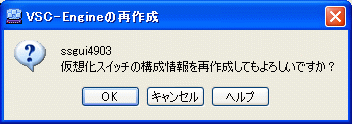
メッセージダイアログが表示されます。<OK>ボタンを選択します。
以下の処理を行います。
構成情報の初期化
仮想化スイッチが保持している構成情報を初期化します。
仮想化スイッチのリブート
仮想化スイッチをリブートします。
構成情報の復元
仮想化スイッチの構成情報を復元します。
仮想化スイッチのリブート
仮想化スイッチをリブートします。
コマンド(CLI)での操作
仮想化スイッチの構成情報の復元は、以下の手順で実施します。
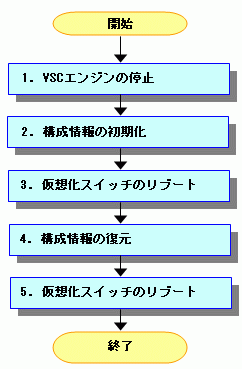
VSCエンジンの停止
仮想化スイッチで動作しているVSCエンジンを停止します。
仮想ストレージウィンドウを起動し、保守画面を表示します。構成情報を復元する仮想化スイッチの<停止>ボタンを選択して、VSCエンジンを停止します。
構成情報の初期化
仮想化スイッチが保持している構成情報を初期化します。
構成情報を復元する仮想化スイッチにユーザー名“admin”でloginし、vscecreateconfigfileコマンドを入力して、構成情報を初期化します。
仮想化スイッチのリブート
仮想化スイッチをリブートします。
構成情報を復元する仮想化スイッチにユーザー名“admin”でloginし、rebootコマンドを入力して、仮想化スイッチをリブートします。
構成情報の復元
仮想化スイッチの構成情報を復元します。
運用管理サーバ上で、remakeconfコマンドを入力して、仮想化スイッチ内の構成情報を復元します。
仮想化スイッチのリブート
仮想化スイッチをリブートします。
構成情報を復元する仮想化スイッチにユーザー名“admin”でloginし、rebootコマンドを入力して、仮想化スイッチをリブートします。